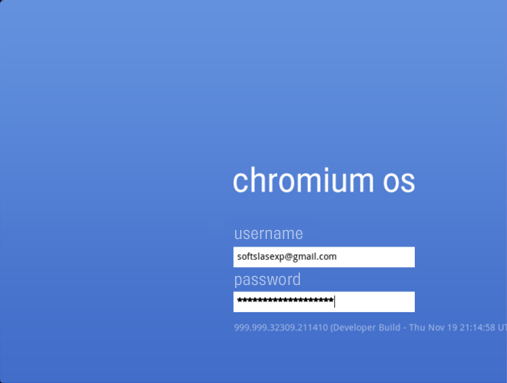Dopo avervi spiegato come far partire Chromium OS, la versione modificata del sistema operativo di Google, da USB, oggi vi mostriamo in questo articolo tutto ciò che riguarda l’installazione dello stesso sistema operativo su Virtual Box, software di virtualizzazione che ci permetterà di avere a disposizione su qualsiasi sistema operativo una macchina virtuale.
GUIDA ALL’INSTALLAZIONE:
- Innanzitutto scaricare e installare VirtualBox dal sito ufficiale
- Procurarsi il file immagine .ISO dell’ultimo update disponibile da QUI

- Aprire VirtualBox e creare una macchina virtuale con le seguenti caratteristiche:
– Tipologia: Linux
– Versione: Ubuntu
– RAM dedicata: superiore ai 400 MB
– Spazio su Hard Disk: superiore ai 5 GB - Una volta creata la macchina virtuale, potete tranquillamente farla partire inserendo come ISO il file scaricato ad inizio articolo

Show Comments